Hoe iCloud Backup [2023 bijgewerkt] te bekijken
 Bijgewerkt door Boey Wong / 02 april 2021 09:40
Bijgewerkt door Boey Wong / 02 april 2021 09:40Ik heb onlangs een iCloud-account gekregen en heb er een back-up van mijn iPhone gemaakt. Maar ik vraag me af hoe toegang te krijgen tot iCloud? Ik wil bekijken wat iCloud back-upt, vooral foto's, maakt iCloud een back-up van al mijn foto's? Is er iemand die weet hoe iCloud-back-up moet worden gecontroleerd? Dank je!
Voor zover ik weet, biedt Apple iCloud geweldige functies voor gebruikers. Het kan automatisch een back-up maken van bijna alle gegevens die op uw iOS-apparaat zijn opgeslagen, eenmaal per dag wanneer het apparaat voldoet aan de drie voorwaarden voor aansluiting op een voedingsbron, scherm vergrendeld en verbonden met een Wi-Fi-netwerk.
Echter,
iCloud heeft zijn limiet omdat Apple gebruikers slechts één manier biedt om toegang te krijgen tot iCloud door zich aan te melden bij de officiële iCloud-website en u kunt slechts een deel van de gegevens bekijken die niet compleet zijn.
U zult merken dat de gegevens die u op de iCloud-website kunt bereiken, foto's, contacten, agenda, notities, e-mail, enz. Zijn. Als u alleen toegang tot deze gegevens nodig heeft, is het prima om in te loggen en uw iCloud-account te gebruiken.
Lees ook: Hoe een iPhone te back-uppen naar iCloud

Gidslijst
1. Toegang tot iCloud Backup op een computer via webbrowser
Omdat de iCloud-back-up uw foto's bevat, kunt u iCloud-foto's online bekijken door de volgende stappen uit te voeren.
Stap 1 Open een beschikbare browser en navigeer naar icloud.com.
Stap 2 Voer uw Apple ID en wachtwoord in om in te loggen op iCloud-account.
Stap 3 Nu kunt u de inhoud op iCloud bekijken, zoals e-mails, contacten, agenda, foto's, enz. Bovendien kunt u hier ook iCloud-opslag beheren, omdat u dat kunt verwijder iCloud-back-up die je niet meer nodig hebt.

Als je dat niet wilt toegang tot iCloud-back-up op de computer kan een iPhone met stabiele internetverbinding een andere optie voor je zijn.
2. Toegang tot iCloud-back-up
Zoals je misschien weet, kan dat back-up iPhone-gegevens op het apparaat en herstel het op dezelfde manier. Houd er rekening mee dat de iPhone-gegevens permanent worden gewist, dus maak een back-up voordat je deze herstelt.
Hieronder is Hoe een iPhone te back-uppen naar iCloud.
Stap 1 Ga naar Instellingen > [Uw naam] > iCloud > iCloud back-up.
Stap 2 Schakel de knop naast in iCloud back-up.
Stap 3Tik Nu backuppen en wacht op de procedure.

Koppel de iPhone in de loop van de tijd niet los van internet.
En dan kunt u onderstaande instructies volgen om iPhone-gegevens nu uit iCloud te herstellen.
Stap 1 De fabrieksinstellingen van de iPhone zijn hersteld Instellingen > Algemeen > Reset > Wis alle inhoud en instellingen.
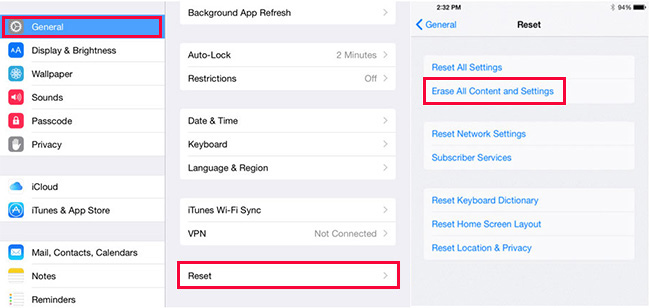
Stap 2 Kies Wissen in de pop-upvensters om het opnieuw instellen te voltooien.
Stap 3 Volg de instructies om uw nieuwe iPhone in te stellen. En kies Herstellen van iCloud-back-up toen je het zag.

Stap 4 Kies één back-upbestand waaruit u wilt herstellen en herstel gegevens van iCloud-back-up.

Het werkt trouwens ook om fabrieksreset iPhone 6, 7, 8, X, etc. Als u meer wilt weten over het bekijken van iCloud-back-ups, ga dan verder.
3. Toegang tot iCloud Backup met FoneLab voor iOS
Zoals hierboven vermeld, kunt u delen van gegevens alleen bekijken op de iCloud-website. Als u toegang wilt krijgen tot meer inhoud zoals tekstberichten, achtergronden, apps, iMessages, beltonen, visuele voicemail op iCloud, heeft u mogelijk een hulpmiddel van derden nodig om te helpen jij doet dit.
FoneLab voor iOS geeft u niet alleen toegang tot uw volledige iCloud-back-up, maar ook tot het herstellen en downloaden van de verwijderde of verloren gegevens van iCloud-back-up als u een back-up van uw Apple-apparaat hebt gemaakt naar iCloud en deze back-up bevat wat u wilt terugkrijgen.
U hoeft zich geen zorgen te maken als u geen back-up heeft om van te herstellen, want u kunt dit programma ook gebruiken om uw apparaat grondig te scannen en verwijderde of verloren gegevens rechtstreeks van uw apparaat op te halen.
Met andere woorden, FoneLab voor iOS ondersteunt herstellen van verloren iPhone-foto's, video's, audio's, bestanden en meer met of zonder back-ups.
Waarom nu niet downloaden en het proberen?
Met FoneLab voor iOS herstelt u de verloren / verwijderde iPhone-gegevens, waaronder foto's, contacten, video's, bestanden, WhatsApp, Kik, Snapchat, WeChat en meer gegevens van uw iCloud of iTunes-back-up of -apparaat.
- Herstel gemakkelijk foto's, video's, contacten, WhatsApp en meer gegevens.
- Voorbeeld van gegevens vóór herstel.
- iPhone, iPad en iPod touch zijn beschikbaar.
Hoe te herstellen van iCloud-back-up via FoneLab voor iOS? Bekijk de onderstaande stapsgewijze handleiding om te zien hoe het presteert om iCloud-back-up te bekijken:
Stap 1 Gratis downloaden en installeren iPhone back-up viewer.

Stap 2Voer de software direct na de installatie uit. Selecteer Herstellen van iCloud Backup-bestand op de startpagina.

Stap 3 Meld u aan bij iCloud met uw Apple ID en wachtwoord.
Sluit uw apparaat niet aan in deze herstelmodus om te voorkomen dat het iCloud-back-upbestand wordt bijgewerkt of gewijzigd.
Stap 4download iCloud-back-up bestand om te beginnen met scannen.
Alle iCloud-back-upbestanden worden weergegeven in een tabel, kies degene die verloren gegevens bevat om te downloaden. De software scant automatisch alle gegevens van het gedownloade iCloud-back-upbestand.
Stap 5Bekijk een voorbeeld en selecteer items die u wilt herstellen.
De gescande inhoud wordt in een kolom weergegeven en klikt op de gegevens waarvan u een voorbeeld wilt bekijken. Vink vervolgens de items aan die u wilt extraheren en klik Herstellen. De opgehaalde bestanden worden op uw computer opgeslagen.

Met iPhone Data Recovery kun je ook gegevens herstellen van iTunes of apparaat direct. U kunt desgewenst kiezen voor Recover from iOS Device of Recover from iTunes Backup Files op de interface.

Met FoneLab voor iOS herstelt u de verloren / verwijderde iPhone-gegevens, waaronder foto's, contacten, video's, bestanden, WhatsApp, Kik, Snapchat, WeChat en meer gegevens van uw iCloud of iTunes-back-up of -apparaat.
- Herstel gemakkelijk foto's, video's, contacten, WhatsApp en meer gegevens.
- Voorbeeld van gegevens vóór herstel.
- iPhone, iPad en iPod touch zijn beschikbaar.
